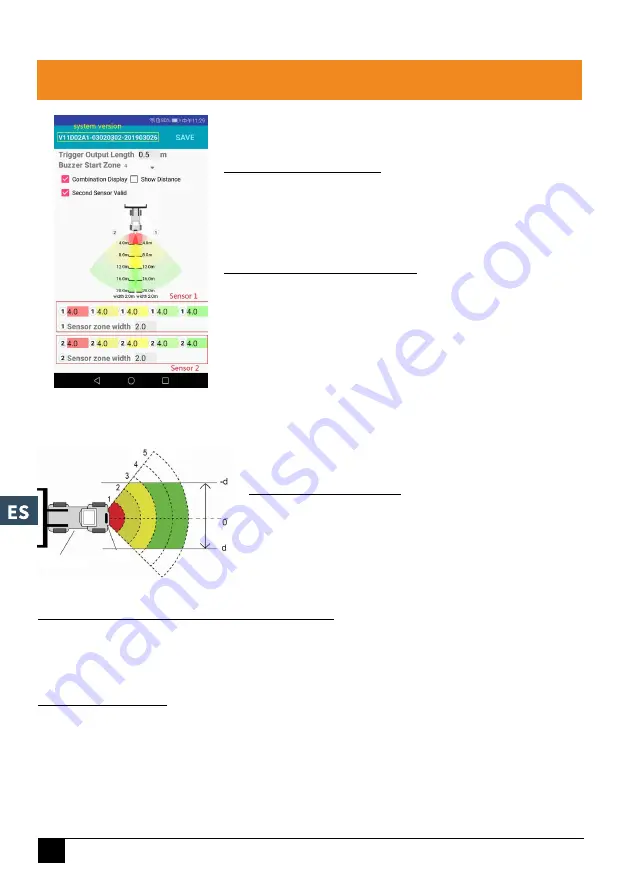
AMS Diffusion
- Rue des Galeries - ZA du Chevalement - 59286 Roost Warendin - FRANCE - Tél. +33 (0)3.27.94.44.44 - Fax. +33 (0)3 27 94 44 45
Email : [email protected] - www.ams-diffusion.com RCS DOUAI A 451 360 382 - CODE APE 4531Z - SIRET 451 360 382 00035 - TVA FR 55 451 360 382
48
3. USO
Gestión de la zona de detección
Después de haber conectado la caja de control, haga clic en el botón de
ajustes. Aparece a continuación la configuración actual.
Puede mostrar las distancias detectadas en la pantalla marcando la
casilla «Show Distance» (Mostrar distancia)
Detección de los parámetros de zonas
Las zonas de detección y sus parámetros de anchura se indican debajo
del modelo del vehículo. Cada número representa la distancia de cada
zona. La zona más cercana está en rojo, la segunda y la tercera están en
amarillo y las dos zonas más alejadas están en verde. Muestra una línea
de número si desmarca «Second Sensor Valid» (Segundo sensor válido).
Se pueden definir tres zonas de detección cuando las dos zonas más
alejadas estén definidas en 0.
Anchura de la zona del sensor
Defina la anchura de la zona de detección como en la imagen
siguiente. Esta configuración no es compatible con el sensor de
tipo 1. El valor que defina será la mitad del lado de la zona de
detección. El total de la anchura será el doble del valor.
Descargue los datos de configuración en la caja de control
Asegúrese de que la aplicación esté en estado conectado. Una vez todas las configuraciones necesarias
seleccionadas, todos los parámetros pueden programarse en la caja de mandos. Haga clic en el botón
«ENREGISTRER» (GUARDAR) y descargará los datos de configuración a la caja de control. Una vez la configuración
descargada, aparece «Set success» (Ajuste correcto).
Actualización del sistema
Coloque el archivo de instalación con la extensión .jic en la ruta: radar / update / xxx.jic. Si no dispone de
este directorio, debe crear nuevas carpetas «Radar» y «Update» en el directorio base. Al volver a la página de
inicio de la aplicación, haga clic en el botón «Mettre à jour» (Actualización). Elija el archivo de código (.jic)
para actualizar el sistema de la caja de control. Aparece una barra de progresión y un porcentaje durante la
actualización. No corte la alimentación durante la actualización o la actualización de la caja de control fallará y
tendrá un funcionamiento anómalo. Aparecerá una ventana «actualización terminada» una vez haya terminado
la actualización.
La versión del sistema aparece en la
barra superior.
Anchura=2*d
Vehículo
Sensor
4. CONSEJOS TÉCNICOS





























